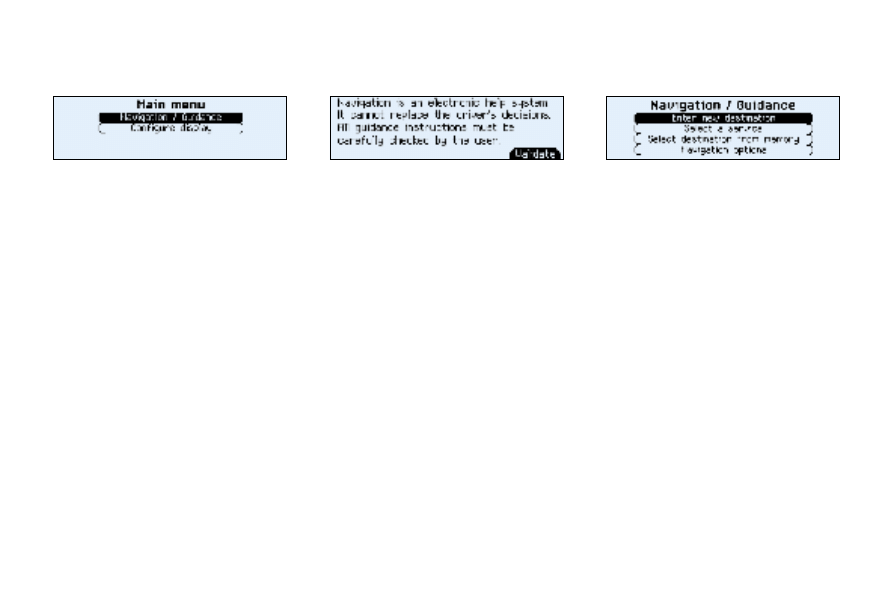
42 - Audio i telematyka
Menu główne
Włączyć zapłon.
Wcisnąć na pilocie przycisk
"Menu",
aby uzyskać dostęp do menu głów-
nego.
Przy pomocy strzałek wybrać
potrzebną funkcję, następnie zatwier-
dzić ją (przyciskiem
"VAL").
Nawigacja / Prowadzenie
Po
wybraniu
z
menu
funkcji
"Navigation/Guidance" ("Nawigacja/
Prowadzenie"), na ekranie pojawia
się ostrzeżenie dotyczące stosowa-
nia systemu nawigacyjnego. Należy
koniecznie przestrzegać obowiązują-
cych znaków, nie używać pilota pod-
czas prowadzenia samochodu.
Wcisnąć przycisk
"VAL", aby przejść
do następnego ekranu.
Menu
"Navigation/Guidance"
(Nawigacja/Prowadzenie) oferuje
następujące możliwości:
- podanie adresu nowego punktu
docelowego;
- wybór usługi (hotel, dworzec, lot-
nisko ...) dostępnej w danym mie-
ście;
- wybór adresu zapisanego w jed-
nym z dwóch zestawów;
- dostęp do menu "
Navigation
options" (Opcje nawigacji).
- funkcje radia są nieaktywne,
jeżeli system pracuje w trybie
prowadzenia.
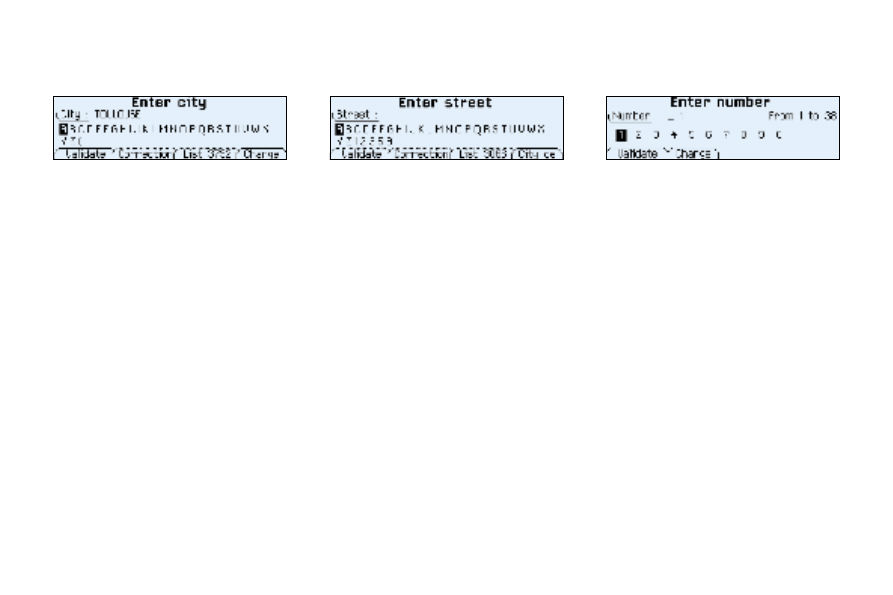
43
-
Audio i telematyka
Wybór nowego punktu
docelowego
Wyświetlana jest nazwa ostatnio
wybranego miasta.
Aby wybrać nazwę innego miasta,
należy wybierać przy pomocy strza-
łek poszczególne litery, a następnie
każdą literę zatwierdzić (przyciskiem
"VAL").
W przypadku błędnego wprowadze-
nia, funkcja
"Correct" (Popraw)
umożliwia
skasowanie
ostatniej
wybranej litery.
Funkcja
"List" (Lista) w miarę wpro-
wadzania liter pokazuje pewną liczbę
miast, zaczynających się na te litery.
Gdy lista obejmuje mniej niż 5 nazw
miast, ostatnie nazwy pojawiają się
automatycznie. Należy wybrać mia-
sto, a następnie zatwierdzić (przyci-
skiem
"VAL").
Funkcja
"Change"
(Zmiana)
pozwala na kompletne skasowanie
wyboru miasta.
Gdy wyświetlona jest pełna nazwa
miejscowości, należy wybrać funk-
cję
"Validate" (Zatwierdzenie), a
następnie wcisnąć przycisk
"VAL".
Uwaga: po zatwierdzeniu litery, poja-
wiają się tylko takie litery, z których
można ułożyć nazwę istniejącej miej-
scowości.
Należy
wybrać
nazwę
ulicy.
Następnie wybrać funkcję
"Validate"
(Zatwierdzenie), wcisnąć przycisk
"VAL".
Uwaga: Prowadzenie może być
aktywne od momentu wyboru miej-
scowości, bez określenia nazwy
ulicy i numeru domu. W tym celu
trzeba wybrać funkcję
"City center"
(Centrum miasta).
Wybieramy numer domu. Należy
wybrać
funkcję
"Validate"
(Zatwierdzenie), a następnie wci-
snąć przycisk
"VAL".
Uwaga: Prowadzenie może być
aktywne od momentu wybrania miej-
scowości i ulicy, bez numeru domu.
W tym celu wybieramy funkcję
"Validate" (Zatwierdzenie).
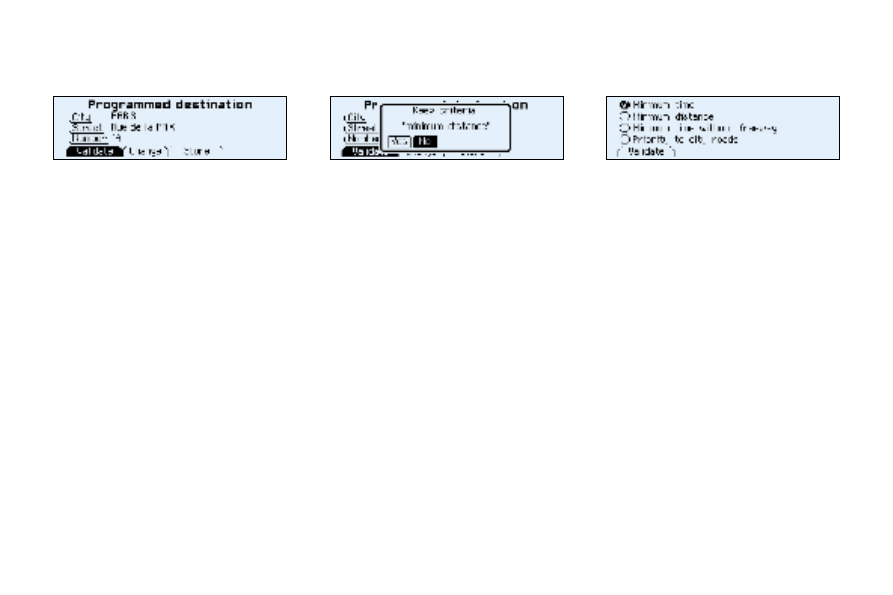
44 - Audio i telematyka
Wyświetlony jest kompletny adres
punktu docelowego. Wybieramy
funkcję
"Validate" (Zatwierdzenie),
a następnie wciskamy przycisk
"VAL".
Uwaga: Możemy też zmienić punkt
przeznaczenia albo wprowadzić do
pamięci jednego z dwóch zestawów
(patrz rozdział zapamiętanie adresu
w zestawie).
Wyświetlane jest ostatnie używane
kryterium prowadzenia.
Prowadzenie zaczyna się automa-
tycznie przy zachowaniu tego kry-
terium, jeśli nie wykonamy żadnego
działania w ciągu 5 sekund lub po
zatwierdzeniu funkcji
"NO".
Należy kierować się wskazówkami
podawanymi na ekranie.
Jeśli chcemy zmodyfikować kryte-
rium prowadzenia, wybieramy funk-
cję
"YES" (TAK), a następnie wci-
skamy przycisk
"VAL".
Wybieramy kryterium z zapropono-
wanej listy i zatwierdzamy je (przycisk
"VAL"). Po wybraniu swojego kryte-
rium, wybieramy funkcję
"Validate"
(Zatwierdzenie), a następnie wci-
skamy przycisk
"VAL". Prowadzenie
zaczyna się, korzystajmy z jego
wskazówek.
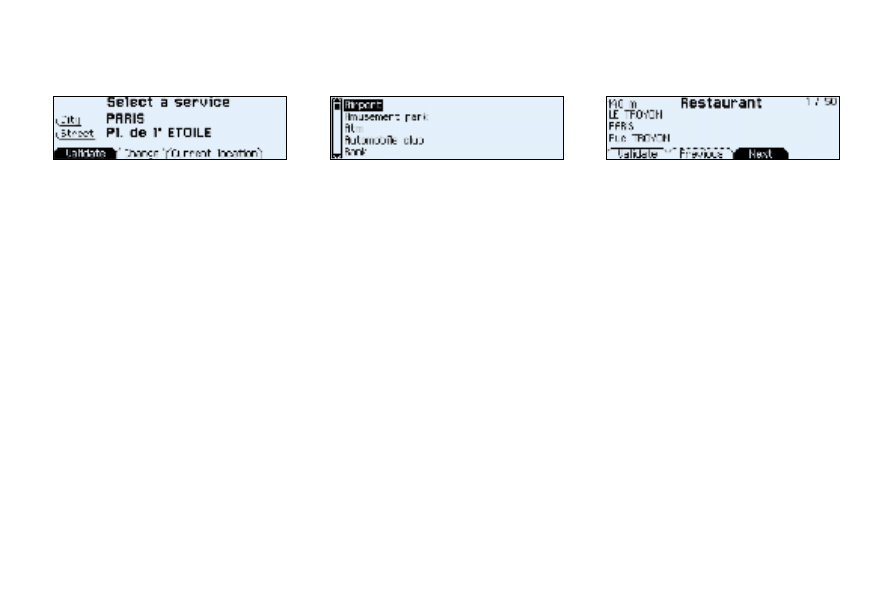
45
-
Audio i telematyka
Wybór usługi
Wyświetlany jest ostatnio wybrany
adres.
Istnieją 3 możliwości określenia miej-
sca, w którym chcemy uzyskać pożą-
daną usługę :
- przyjęcie
ostatnio
wybranego
adresu dzięki funkcji
"Validate"
(Zatwierdzenie);
- wybranie nazwy nowej miejscowo-
ści, a następnie ulicy (albo zasto-
sowanie funkcji
"City center"
(Centrum Miasta)) dzięki funkcji
"Change" (Zmiana);
- użycie miejsca, w którym się znaj-
dujemy dzięki funkcji
"Current
location" (Miejsce aktualne).
Po zatwierdzeniu adresu, wybie-
ramy rodzaj usługi przewijając listę
przy pomocy strzałek i zatwierdzając
wybór przyciskiem
"VAL".
Kursor w lewej części ekranu poka-
zuje nam, na jakim poziomie listy
znajdujemy się.
Wyświetlany jest adres pożądanej
usługi.
Wskazanie w prawym górnym naroż-
niku ekranu (np. 1/50) mówi, czy ist-
nieje więcej organizacji (maksymal-
nie 50), proponujących taką samą
usługę w promieniu około 50 km.
Korzystamy z funkcji
"Next" (Następny)
lub
"Previous" (Poprzedni), by przej-
rzeć zaproponowaną listę.
Gdy wyświetlona zostanie wybrana
przez nas organizacja, wybieramy
funkcję
"Validate" (Zatwierdzenie),
a następnie wciskamy przycisk
"VAL". Wybieramy kryterium prowa-
dzenia. Prowadzenie zaczyna się,
korzystajmy z jego wskazówek.
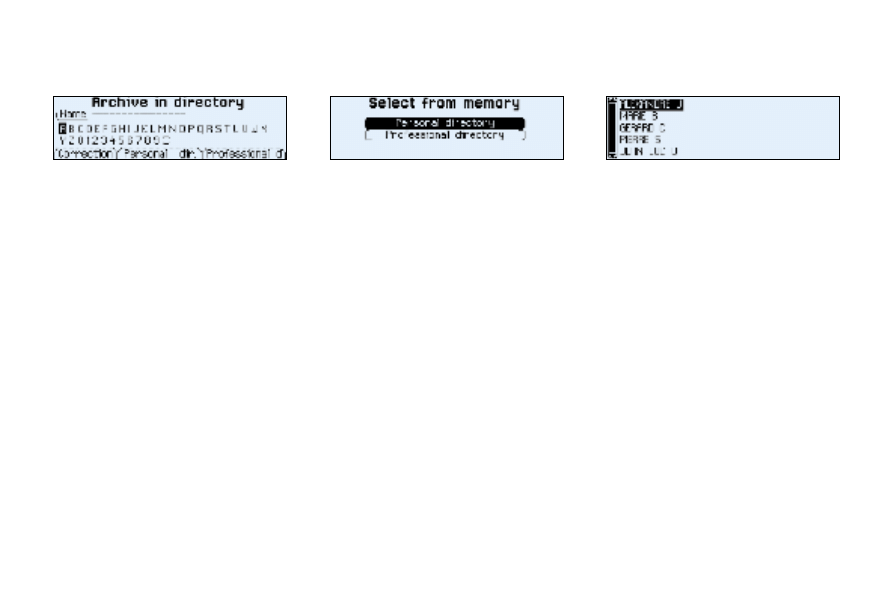
46 - Audio i telematyka
Zapamiętanie adresu w zestawie
Po wprowadzeniu nowego adresu
możemy go zapisać do pamięci
wybierając
funkcję
"Store"
(Archiwizacja).
Wybieramy nazwę adresu. Jeśli
nazwa istnieje już z innym adresem,
możemy zamienić dawny adres na
nowy.
Wybieramy
zestaw
"Personal"
(Osobisty)
lub
"Professionnal"
(Zawodowy), a następnie wciskamy
przycisk
"VAL". Adres zostaje zapa-
miętany w wybranym zestawie adre-
sów (maksymalnie 100 adresów).
Wybór punktu docelowego z
archiwum
Przy pomocy strzałek wybieramy
zestaw, w którym poszukujemy
zapamiętanego adresu, a następnie
wciskamy przycisk
"VAL".
Wyświetlane są adresy zapisane w
pamięci.
Kursor w lewej części ekranu poka-
zuje nam, na jakim poziomie listy
znajdujemy się. Przy pomocy strzałek
przewijamy listę adresów, a następnie
wybieramy potrzebną nazwę i wci-
skamy przycisk
"VAL". Wyświetlany
jest kompletny adres. Wybieramy
funkcję
"Validate" (Zatwierdzenie),
a następnie wciskamy przycisk
"VAL". Wybieramy kryterium prowa-
dzenia. Prowadzenie zaczyna się,
korzystajmy z jego wskazówek.
Wyszukiwarka
Podobne podstrony:
15 206cc pol ed02 2006
75 206cc pol ed02 2006
60 61 206cc pol ed02 2006
8 206cc pol ed02 2006
56 57 206cc pol ed02 2006
50 206cc pol ed02 2006
68 69 206cc pol ed02 2006
13 206cc pol ed02 2006
30 31 206cc pol ed02 2006
23 206cc pol ed02 2006
11 12 206cc pol ed02 2006
76 206cc pol ed02 2006
83 84 206cc pol ed02 2006
18 206cc pol ed02 2006
52 53 206cc pol ed02 2006
25 206cc pol ed02 2006
24 206cc pol ed02 2006
126 206cc pol ed02 2006
95 206cc pol ed02 2006
więcej podobnych podstron